Afegeix un nom de domini personalitzat
Un domini personalitzat pot millorar la vostra marca i ajudar els clients a trobar més fàcilment els recursos d'ajuda. Una vegada proveït el lloc web i adquirit el nom del domini, necessitareu un certificat SSL per crear un nom de servidor personalitzat. Després d'adquirir el certificat SSL, podeu utilitzar un assistent per enllaçar el lloc web a un domini personalitzat. Només es pot afegir un nom de domini personalitzat a un lloc web.
Important
- Podeu afegir un nom de domini personalitzat a un lloc web només quan el lloc web estigui en estat de producció. Per obtenir més informació sobre les fases del lloc web, aneu a Cicle de vida del Power Pages.
Per obtenir més informació sobre les funcions necessàries per realitzar aquesta tasca, llegiu Funcions d'administrador necessàries per a tasques administratives del lloc web.
A Recursos, seleccioneu Llocs del Power Pages.
Seleccioneu el lloc al qual voleu afegir un domini personalitzat. Al menú principal, seleccioneu Administra. S'obre una pàgina amb els detalls del lloc.
A la secció Detalls del lloc, seleccioneu Connecta un domini personalitzat.
Apareixerà una subfinestra lateral. A la secció Trieu un certificat SSL, seleccioneu aquestes opcions:
Carregar un certificat nou: seleccioneu aquesta opció per carregar el fitxer .pfx si encara no l'heu carregat a l'organització. Seleccioneu el botó per carregar a la secció Fitxer per seleccionar fitxer .pfx. Després de seleccionar el fitxer, introduïu la contrasenya del vostre certificat SSL en el camp Contrasenya.
Utilitza un certificat existent: seleccioneu aquesta opció per triar el certificat correcte des de la llista desplegable.
Nota
El certificat SSL ha de complir tots els requisits següents:
- Signat per una autoritat de certificació de confiança.
- Exportat com a fitxer de clau de xifratge PFX.
- Conté la clau privada de com a mínim 2048 bits.
- Conté tots els certificats intermèdies en la cadena de certificats.
- SHA2 ha d'estar habilitat. La compatibilitat amb SHA1 s'elimina dels navegadors populars.
- El fitxer PFX s'ha de xifrar amb el xifratge TripleDES. El Power Pages no admet el xifratge AES-256.
- Conté un ús clau ampliat per a l'autenticació del servidor (OID = 1.3.6.1.5.5.7.3.1).
Els passos per exportar el certificat SSL com a fitxer PFX protegit per contrasenya poden variar en funció del proveïdor de certificats. Consulteu el proveïdor de certificats per obtenir recomanacions. Per exemple, alguns proveïdors poden suggerir l'ús de l'eina de tercers d'OpenSSL dels llocs OpenSSL o OpenSSL Binaries.
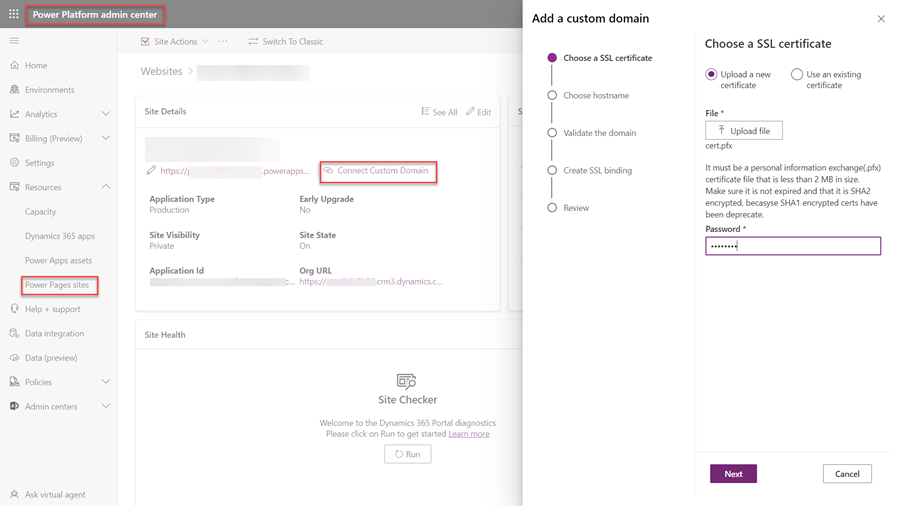
Seleccioneu Següent.
A la secció Trieu el nom d'amfitrió, introduïu el nom CNAME que voleu al camp Nom de domini (per exemple
www.contoso.com).Nota
- Només podeu afegir un nom de domini personalitzat per a un lloc web.
- Per crear un nom d'amfitrió personalitzat, heu de crear un CNAME amb el vostre proveïdor de domini que assenyali el domini a l'adreça URL del lloc web.
- Si acabeu d'afegir un CNAME amb el proveïdor de domini, trigarà algun temps a propagar-se a tots els servidors DNS. Si el nom no es propaga i l'afegiu aquí, apareixerà el missatge següent: "Afegiu un registre CNAME a aquest nom de domini. Torneu-ho a intentar més tard."
Seleccioneu Següent
Aquest pas és aplicable per a un lloc habilitat per a la Xarxa de lliurament de contingut. A la secció Valida el domini, copieu el Tipus de registre, el Nom de registre i el Valor de registre i creeu un registre TXT amb el vostre proveïdor de domini.
Quan afegiu una entrada TXT amb el vostre proveïdor de domini, triga una estona a propagar-se a tots els servidors DNS. Seleccioneu Actualitza per validar el domini personalitzat. El registre TXT s'ha de crear durant els set dies següents a l'habilitació de la Xarxa de lliurament de contingut. Altrament, haureu d'inhabilitar i tornar a habilitar la Xarxa de lliurament de contingut. Quan s'hagi validat la informació, el botó Següent s'activarà.
Seleccioneu Següent
Reviseu la informació que compara el Nom de l'amfitrió personalitzat i el Certificat SSL i, llavors, seleccioneu Següent per començar a crear la carpeta SSL.
Hauríeu de veure el missatge El nom de domini personalitzat s'ha configurat correctament per a aquest portal. Ara ja podeu anar a {Nom de domini personalitzat} per accedir a aquest lloc web.
Seleccioneu Tanca.
Canviar el nom de domini personalitzat actual
Per canviar el nom de domini personalitzat existent:
A Recursos, seleccioneu Llocs del Power Pages.
Seleccioneu el lloc al qual voleu canviar el domini personalitzat. Al menú principal, seleccioneu Administra. S'obre una pàgina amb els detalls del lloc.
A la secció Detalls del lloc, seleccioneu la icona de llapis de la dreta de l'adreça URL personalitzada.
Apareix una subfinestra lateral.
- Seleccioneu i suprimiu manualment el nom d'amfitrió assignat actual.
- Seleccioneu i suprimiu el certificat SSL actual.
- Seleccioneu i suprimiu la vinculació SSL actual.
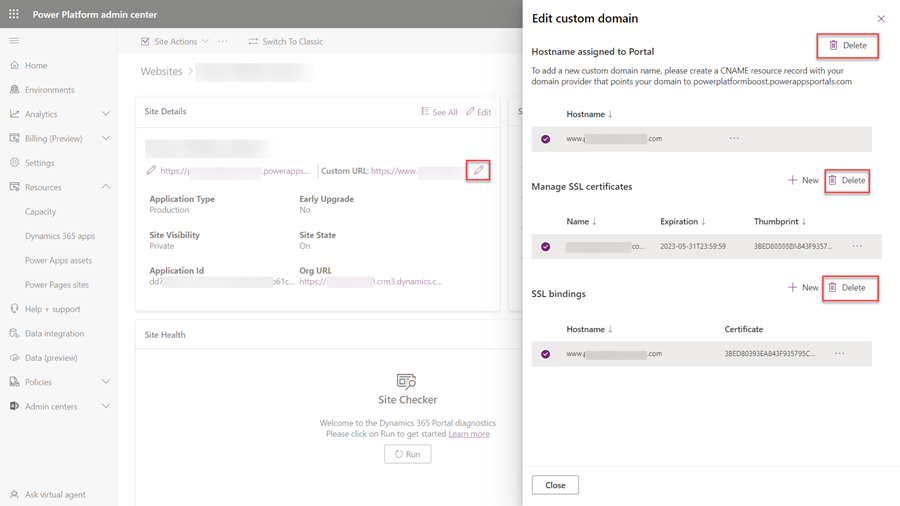
Seguiu les instruccions descrites a Afegeix un nom de domini personalitzat per configurar el domini nou.
Nota
Quan afegiu un nom de domini personalitzat per a un lloc habilitat per a la Xarxa de lliurament de contingut, el Power Pages utilitza certificats TLS administrats per l'Azure Front Door per aplicar HTTPS als dominis personalitzats. Aquests certificats s'han creat amb una validesa de vida de 6 mesos i es renoven automàticament 45 dies abans de la data de caducitat.
Renovar o reemetre certificat SSL/TLS per a Power Pages
Aquests són els passos d'alt nivell per renovar o tornar a emetre un certificat SSL/TLS que cobreixi el nom de domini personalitzat dels vostres portals.
Nota
- Els passos poden canviar lleugerament en funció de la vostra autoritat de certificació preferida. La millor pràctica és consultar el lloc web de la CA per al procés complet de renovació.
- Si ja disposa del seu nou certificat. Arxiu PFX, ometeu aquests 4 passos i seguiu els 2 últims passos per carregar el nou certificat i la vinculació.
PAS 1: Generar la sol·licitud de signatura de certificats (RSC).
Per renovar un certificat SSL/TLS, cal generar una nova RSC.
La millor pràctica és generar una RSC nova en renovar el certificat SSL/TLS, que crea un parell de claus nou i únic (públic/privat) per al certificat renovat.
PAS 2: Inicieu sessió al lloc web de la vostra autoritat de certificació (CA) preferida i empleneu el formulari de renovació.
A la pàgina Caducitat dels certificats, al costat del certificat que cal renovar, seleccioneu Renova ara.
Un certificat no apareix a la pàgina Caducitat dels certificats fins a 90 dies abans que caduqui.
PAS 3: La vostra CA emet el certificat SSL / TLS
Un cop aprovat, CA emet i envia el certificat renovat al contacte del certificat per correu electrònic. També pot descarregar el certificat renovat des de la pàgina web de CA.
PAS 4: Instal·leu el vostre certificat SSL/TLS renovat (Preferiblement a la màquina del pas 1 on heu instal·lat la RSC, que associarà automàticament la clau privada perquè posteriorment pugueu exportar el fitxer . Fitxer PFX). Mentre exporteu el fitxer PFX a Windows, assegureu-vos que l'exportació sigui un fitxer PFX protegit amb contrasenya, xifrat mitjançant triple DES com es mostra a continuació:
Un cop tinguis el certificat renovat (reexpedit). Fitxer PFX, seleccioneu la icona d'edició (icona de llapis) al costat del domini personalitzat al Centre d'administració del Power Portals per substituir el certificat antic.
Carregueu el fitxer .pfx del certificat renovat escollint Nou a la subfinestra Edita el domini personalitzat.
Publiqui la càrrega, elimini la vinculació existent amb el certificat antic i una vinculació "Nova" com es mostra a continuació. En fer clic al botó "Nou" apareix una finestra emergent on podeu triar el vostre nom d'amfitrió preferit & el vostre nou certificat per a aquesta vinculació.
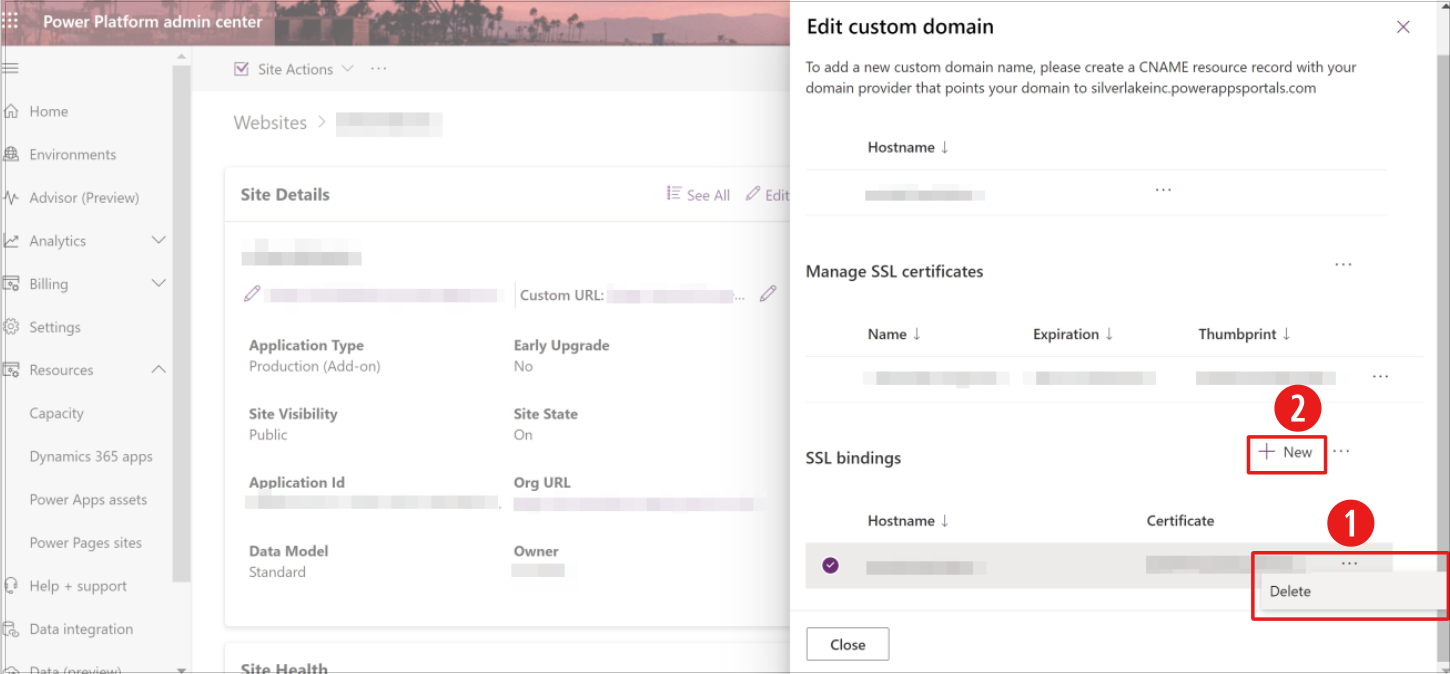
Llegenda:
- Per eliminar la vinculació existent, selecciona l'el·lipse i selecciona Eliminar.
- Seleccioneu el botó + Nou per afegir un nou certificat SSL.